如何在CAD中绘制矩形修订云线?
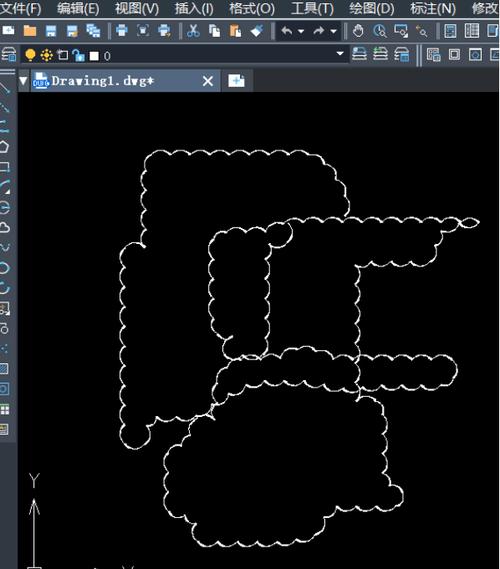
本文概述:在CAD(计算机辅助设计)中绘制矩形修订云线是一项常见的任务,特别是在需要进行修改和标注时。本文将详细介绍如何在CAD软件中高效地完成这一操作,包括步骤和相关技巧。
在CAD中,*矩形*修订云线的绘制方法非常简单,但却是一个重要的技能。它通常用于标记需要审查或已更改的区域,使这些部分更加显眼,从而减少审核和修正错误的概率。下面我们将分步骤讲解如何在CAD中绘制这种云线。首先,打开你的CAD软件,并确保你已经启动了一个新项目或者打开了你希望进行修改的文件。确保界面处于正常工作状态,所有工具栏和命令行都是可见的。这有助于加快你的工作效率。1. **启动修订云线命令** 在命令行输入“REVCLOUD”,然后按回车键。这是启动修订云线命令的快捷方式。这个命令会提示你选择不同的选项来创建修订云线。2. **选择矩形选项** 当命令行出现各种选项时,输入“Rectangular”或选择相应的选项以开始绘制矩形修订云线。*矩形*选项将允许你通过定义两个对角点来创建一个四边形的修订云线。3. **定义第一个点** 使用鼠标左键点击图纸上的任意一点,这将作为矩形的第一个*顶点*。此点将被记录为起始点。4. **定义对角点** 移动鼠标光标到另一个位置,定义对角点,然后再次点击左键。这两个点会形成一个对角线,通过这条对角线,CAD会自动生成矩形修订云线。5. **调整云线的弧度** 默认设置下,修订云线的云朵可能会过大或过小。如果需要调整,可以在命令行进入“Arc Length”选项,通过设置最小和最大弧长来控制云线的波浪大小。这可以使你的修订云线看起来更加专业和符合标准。6. **完成修订云线** 一旦满意所绘制的矩形修订云线,按回车键确认并退出命令。到这里,你应该能看到修订云线已经清晰地标记在你的图纸上了。接下来,我们可以利用一些技巧来优化和美化我们的修订云线:**利用图层功能**为了让修订云线更加清晰,可以把它们放在一个单独的图层上。这样不仅可以单独控制其显示与隐藏,还能够方便后期的编辑和管理。创建一个新的图层,命名为“RevClouds”,并将当前图层切换到该图层,再进行修订云线的绘制。**颜色和线型的选择**根据实际需求,改变修订云线的颜色和线型也是一个不错的选择。例如,可以使用鲜红色来强调修改部分,或者使用虚线来区分不同类型的修改。**添加文本说明**在一些情况下,配合文字说明一起使用会让你的修订更加明确。你可以使用“Text”或“Mtext”命令在修订云线内外添加简短的说明,从而提高审查人员的理解效率。**轮廓框架补充说明**有时在复杂的图纸中,简单的修订云线可能不够直观。这时可以结合“Rectangle”命令,为修订云线添加一个明确的矩形框架,使其更加醒目。通过以上步骤和技巧,相信你已经掌握了在CAD中绘制矩形修订云线的方法。这不仅可以提高你的工作效率,还能使你的设计和修改过程变得更加流畅和规范。在日常的CAD操作中,不断的实践和总结经验,会让你成为一名更加专业的CAD设计师。无论是初学者还是有经验的用户,掌握这一技能都将为你的工作带来极大的便利。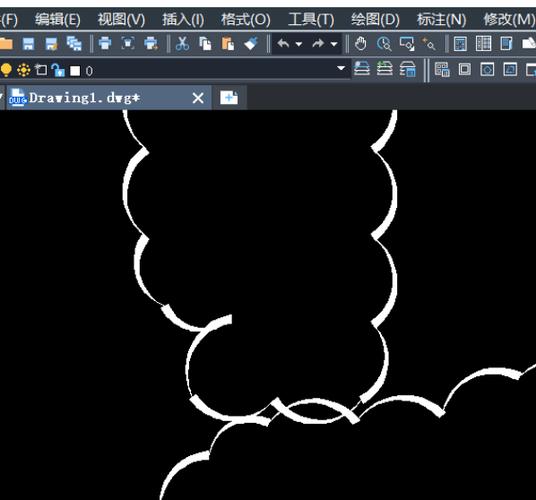
BIM技术是未来的趋势,学习、了解掌握更多BIM前言技术是大势所趋,欢迎更多BIMer加入BIM中文网大家庭(http://www.wanbim.com),一起共同探讨学习BIM技术,了解BIM应用!
相关培训